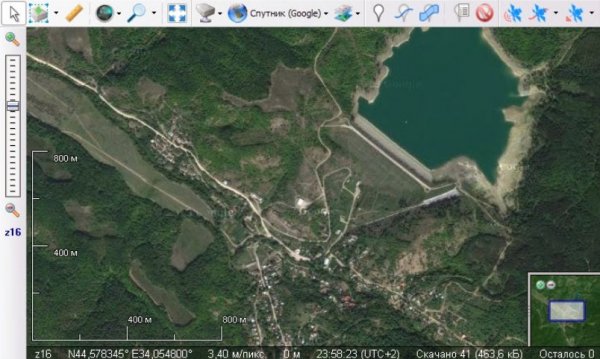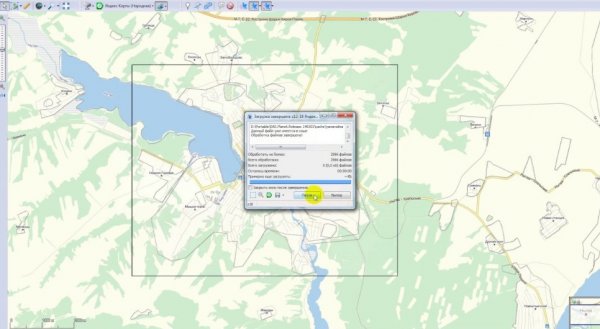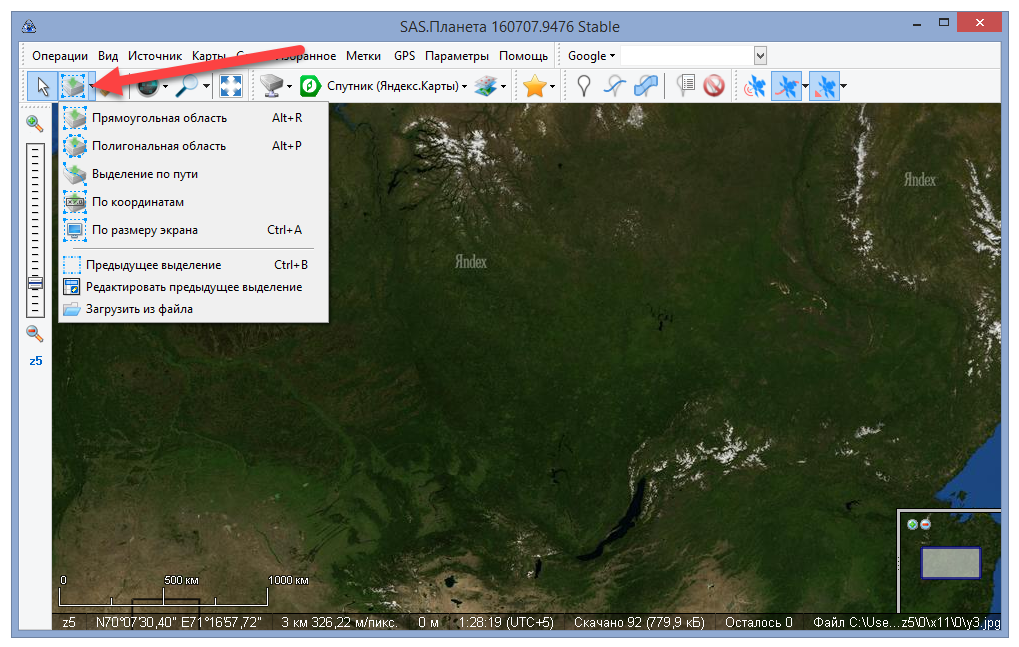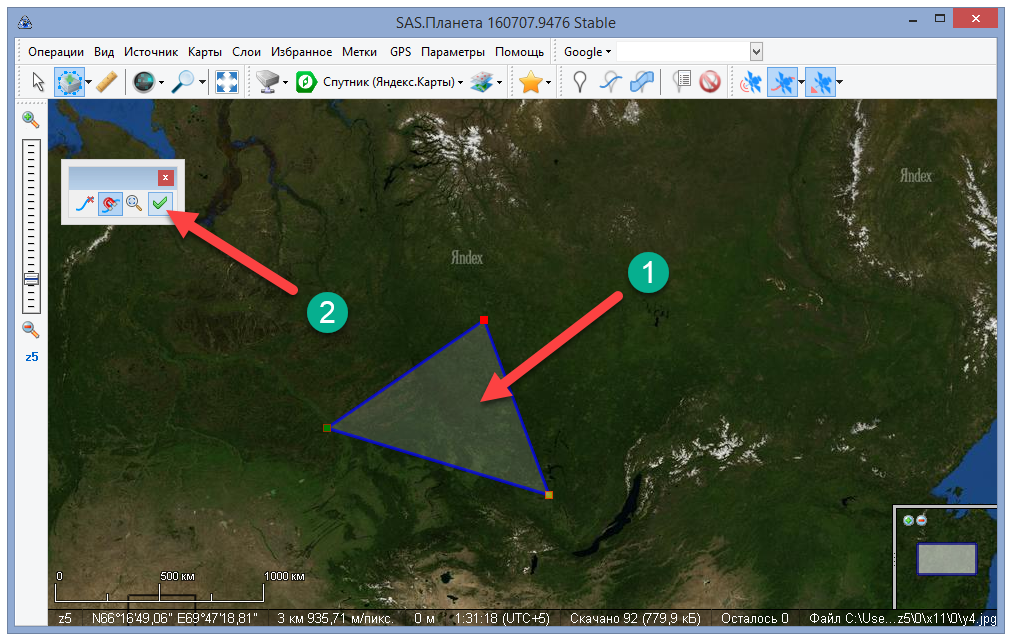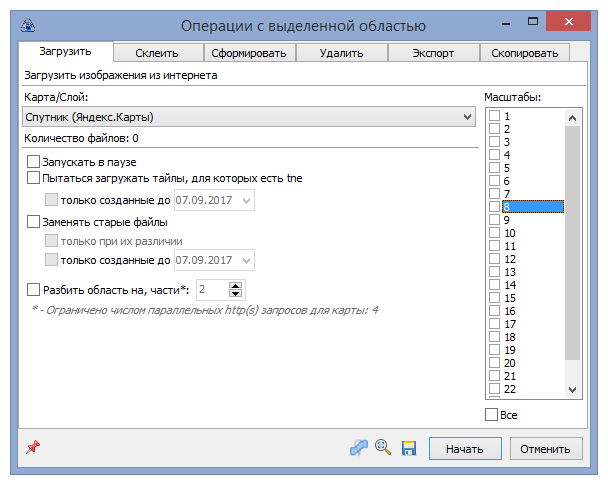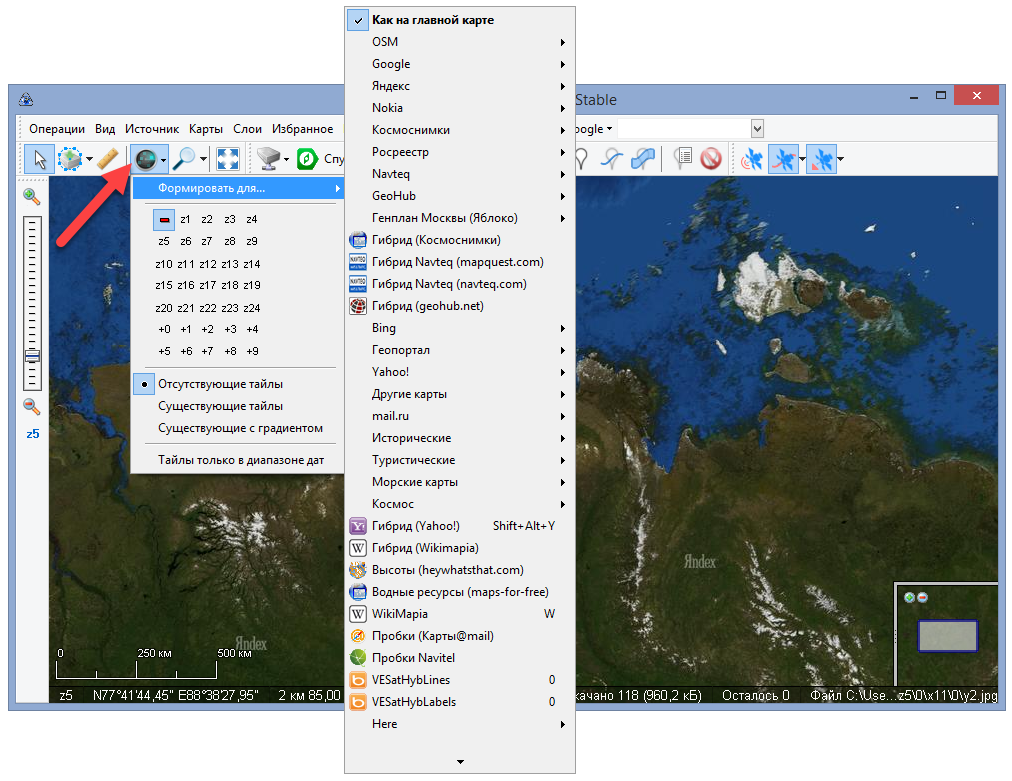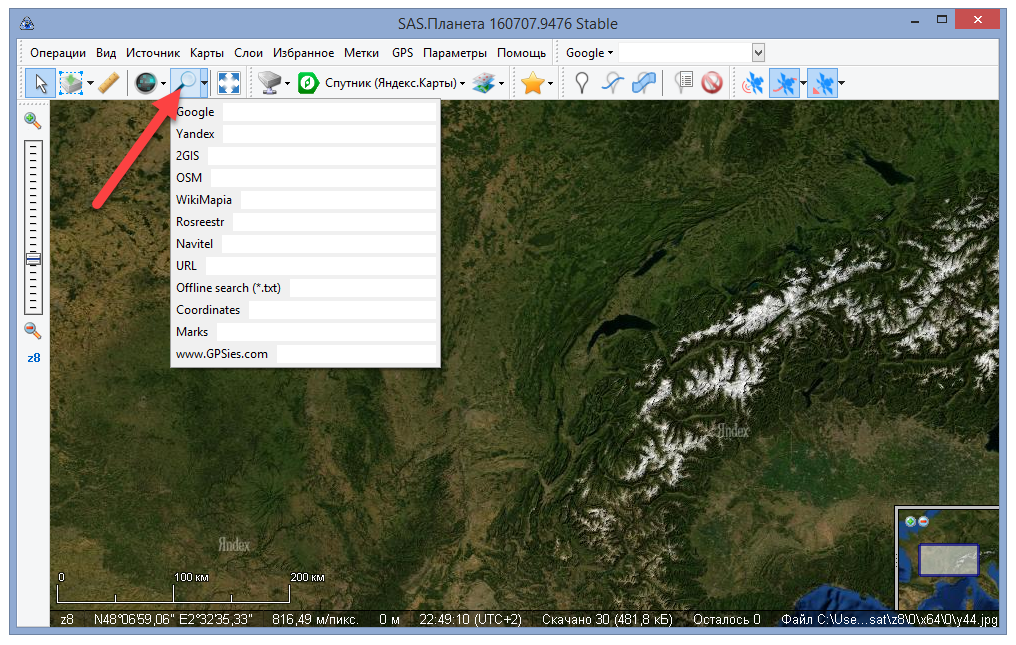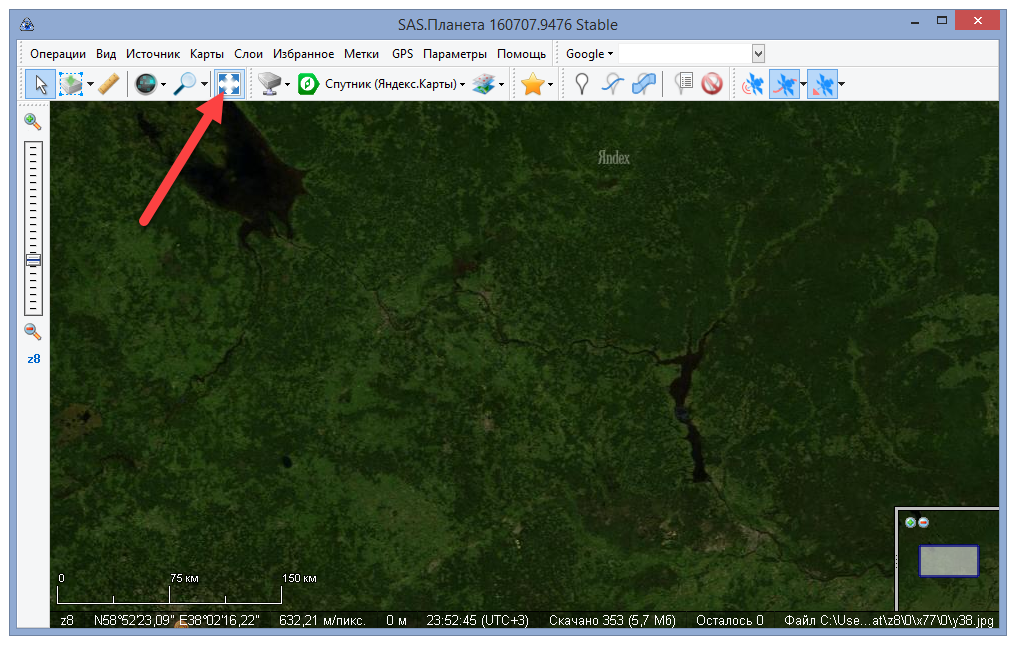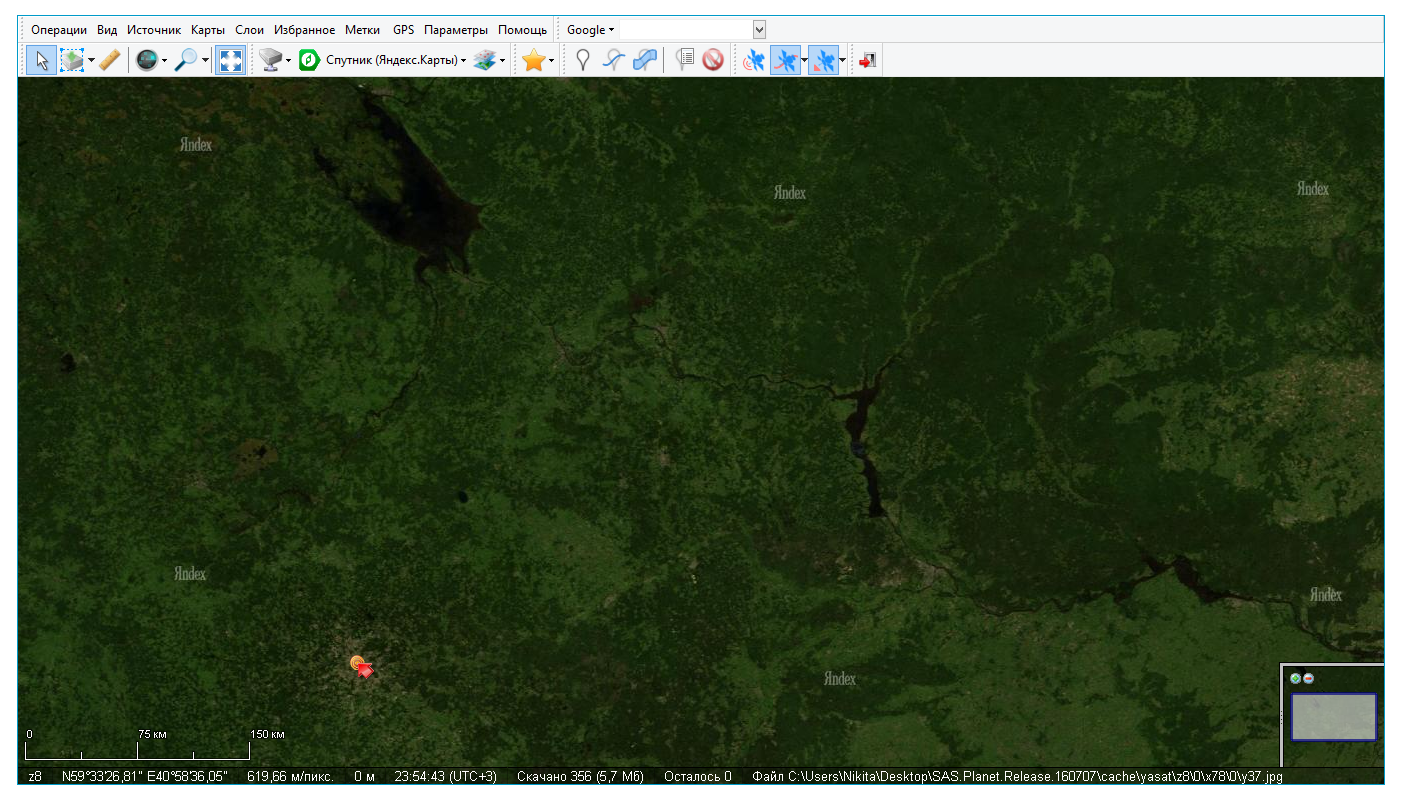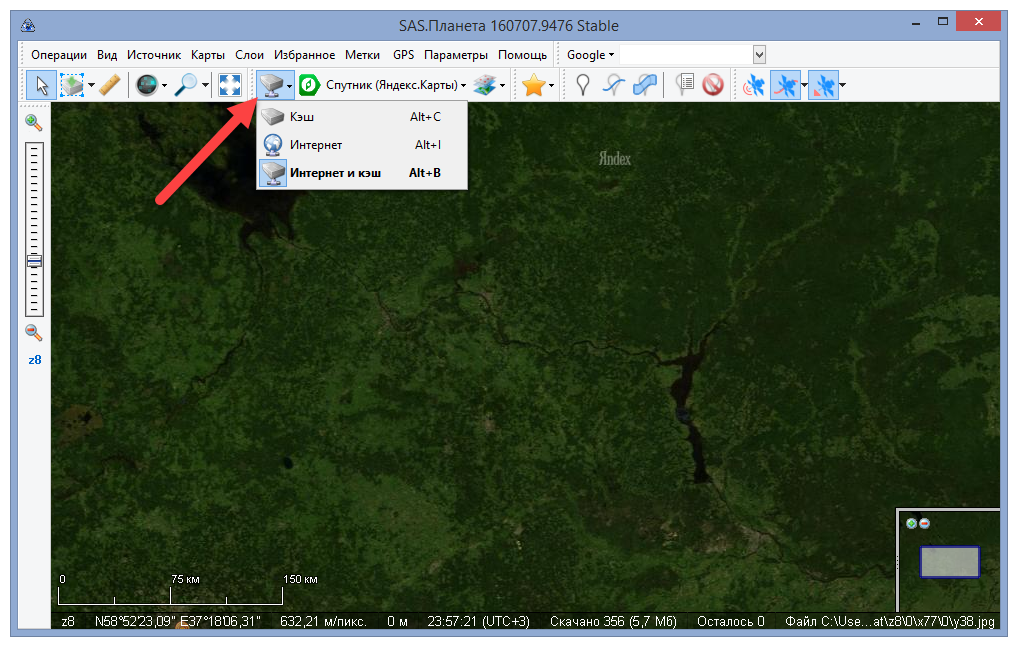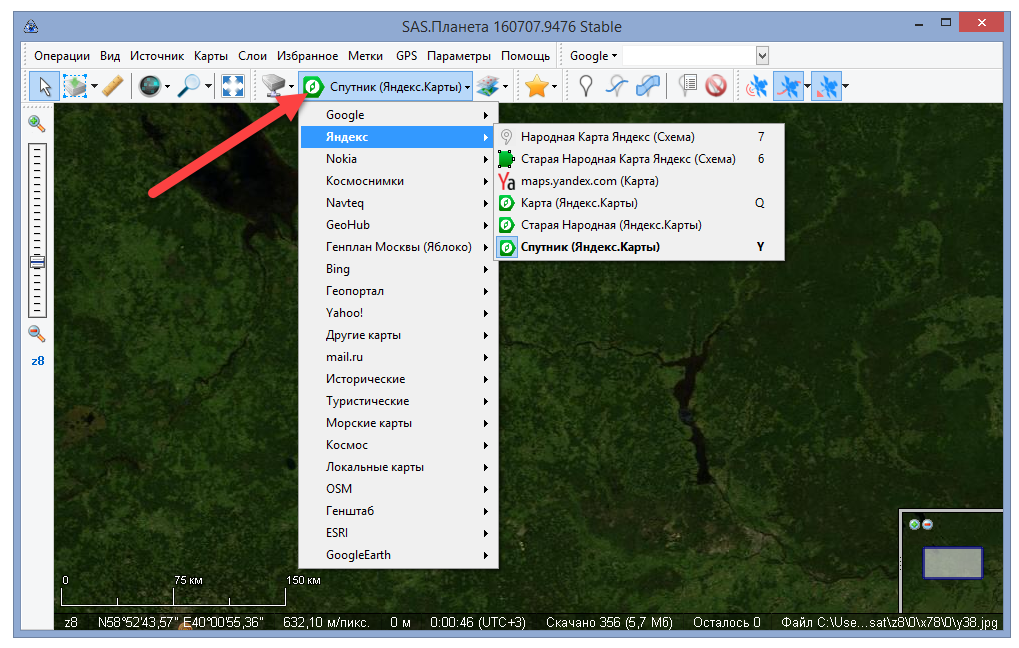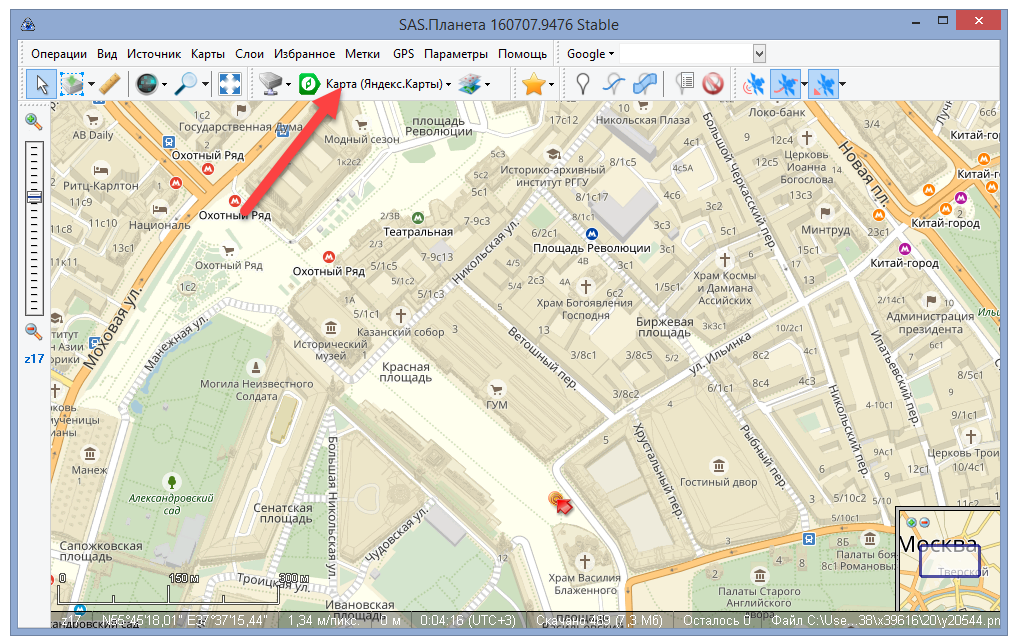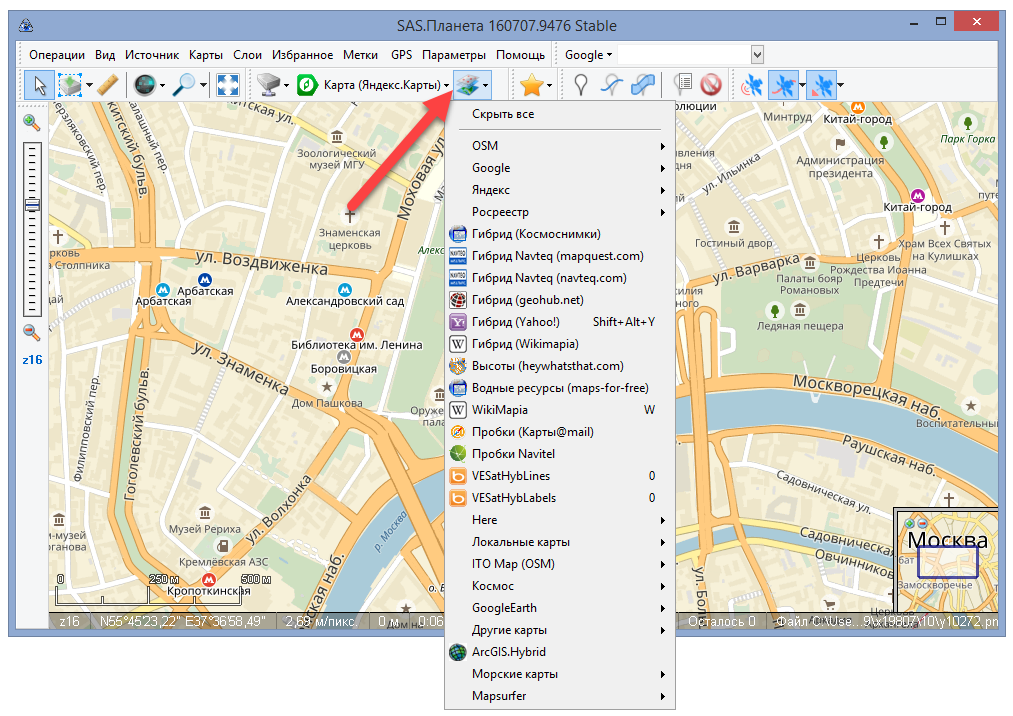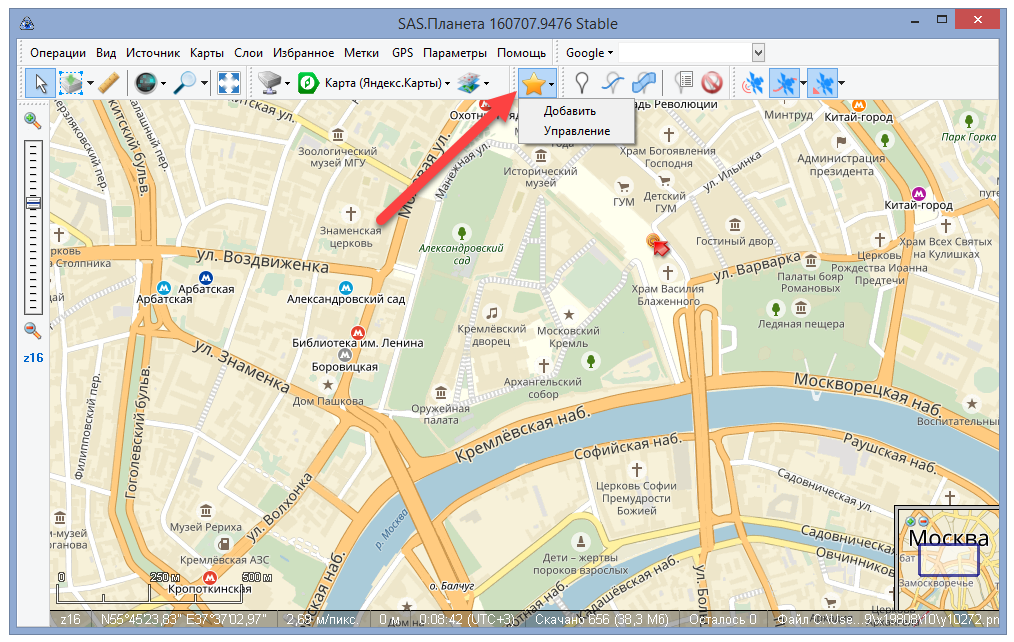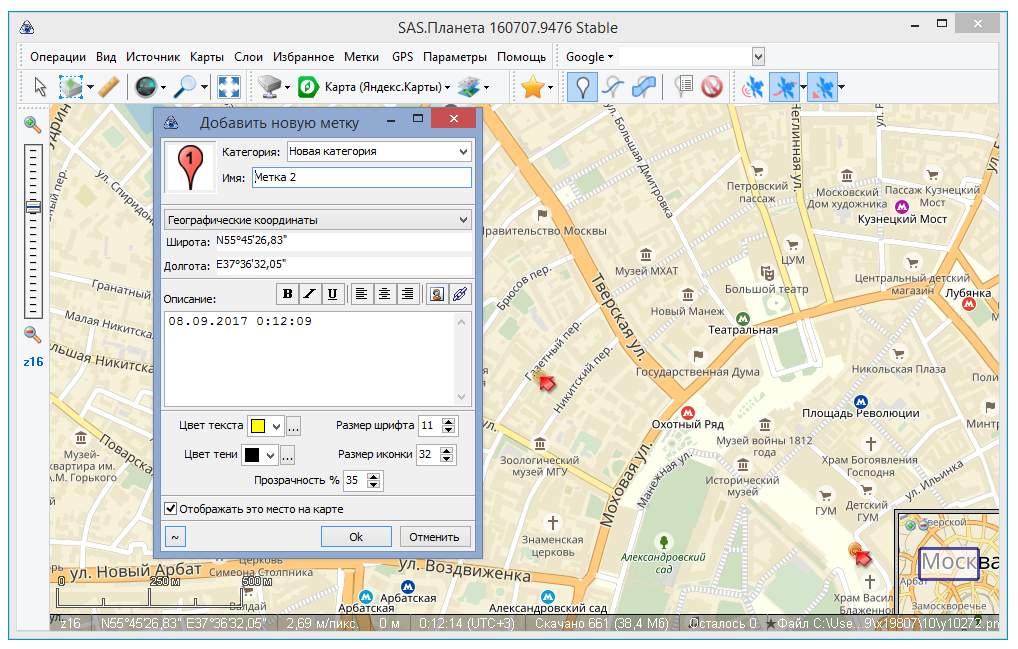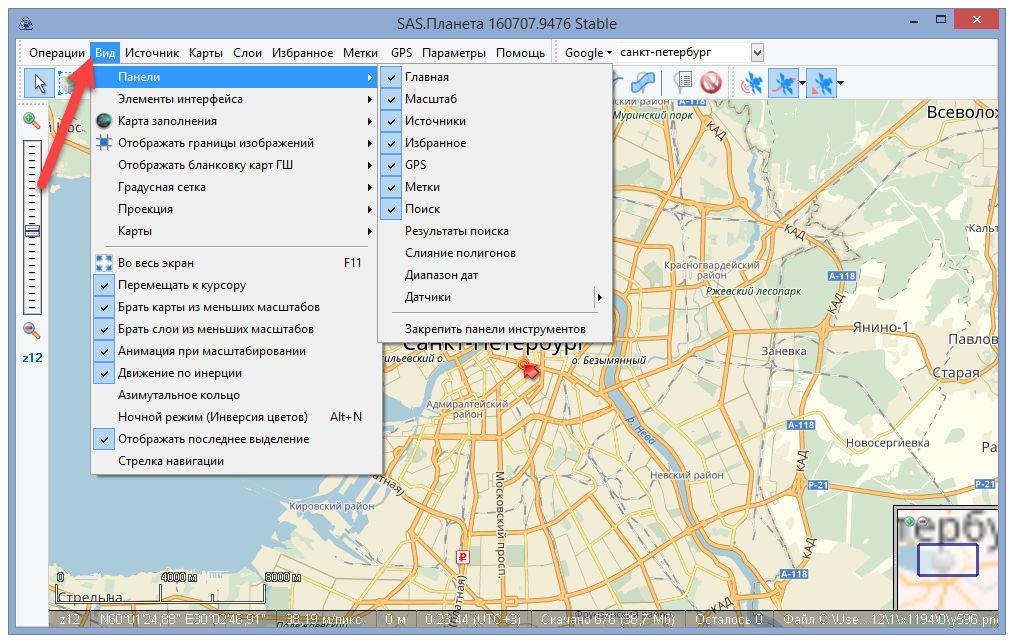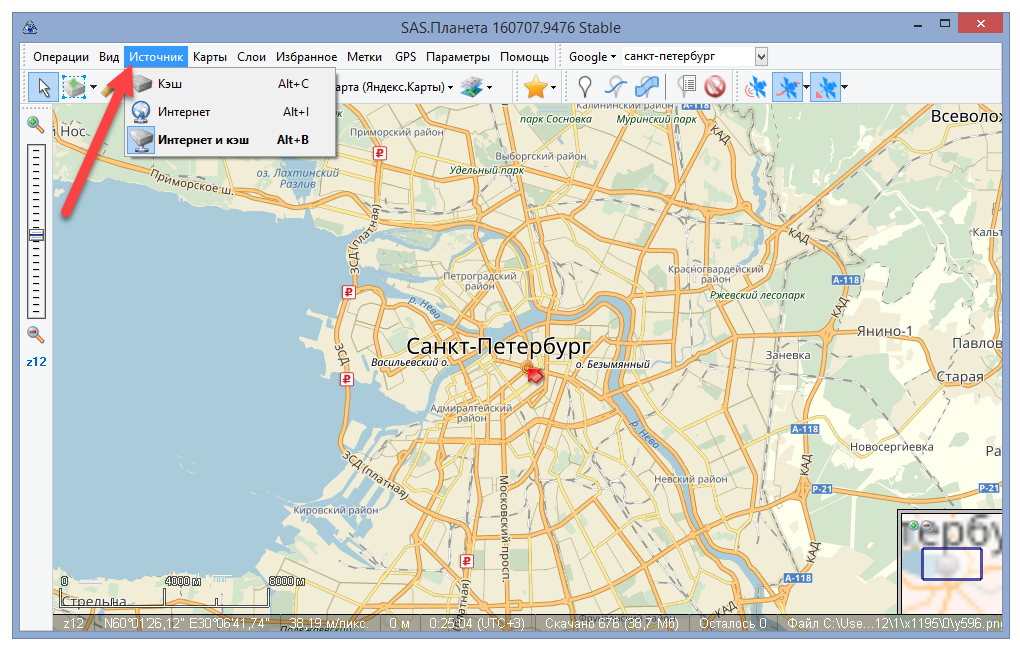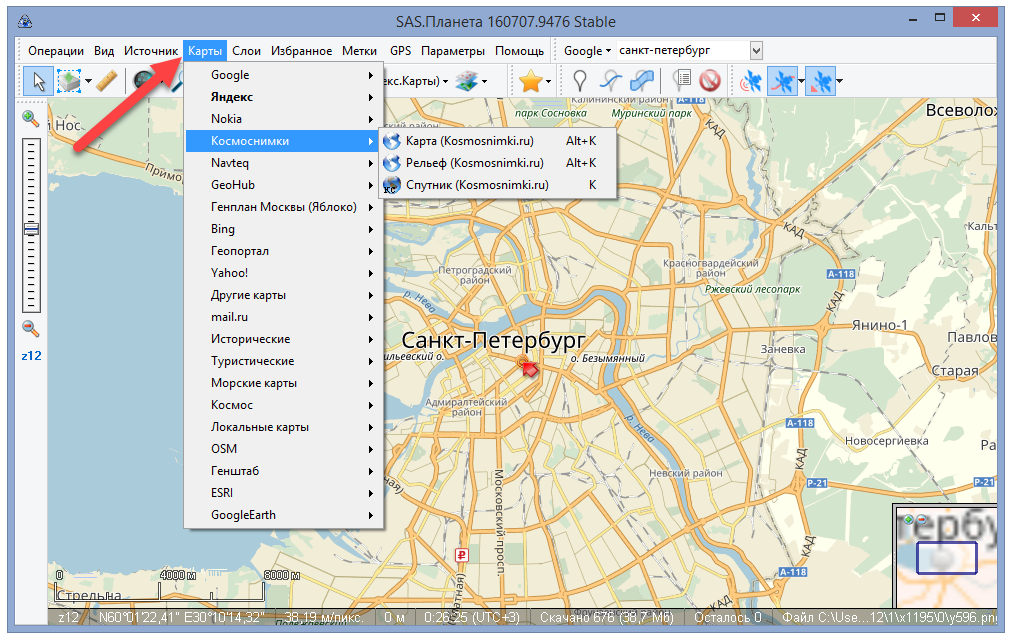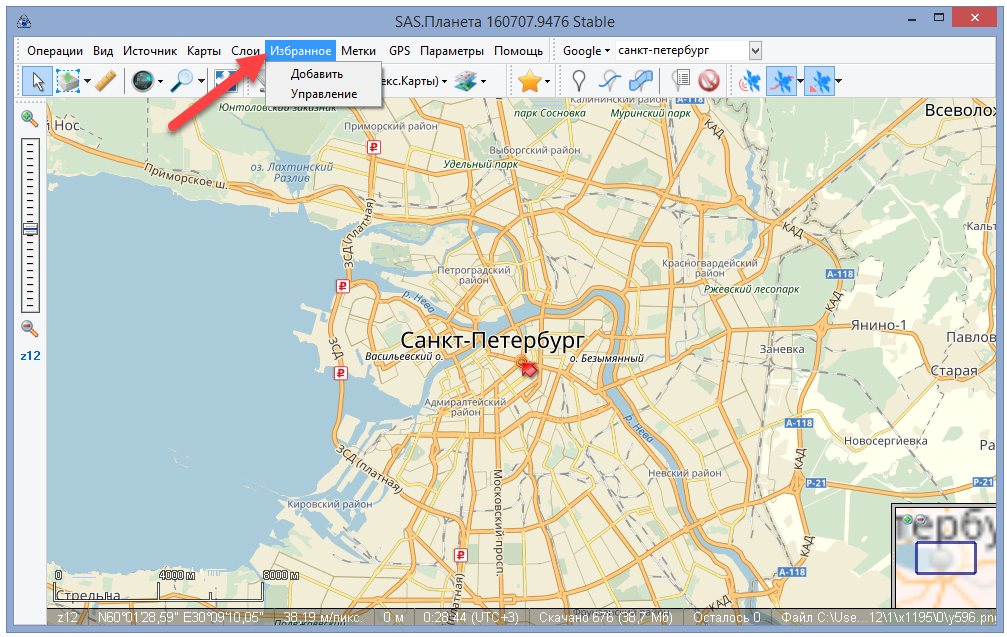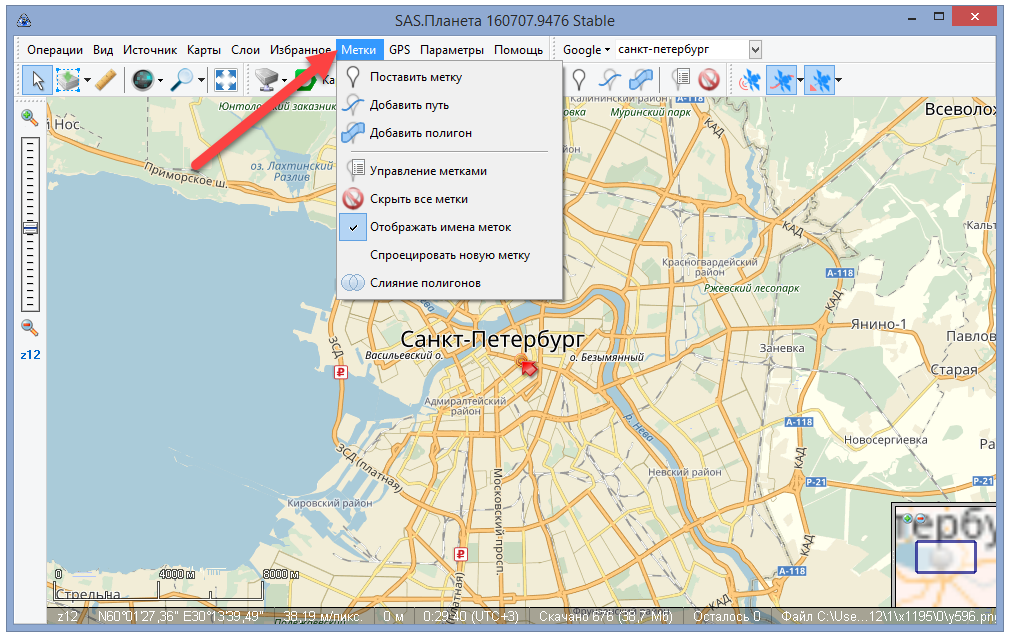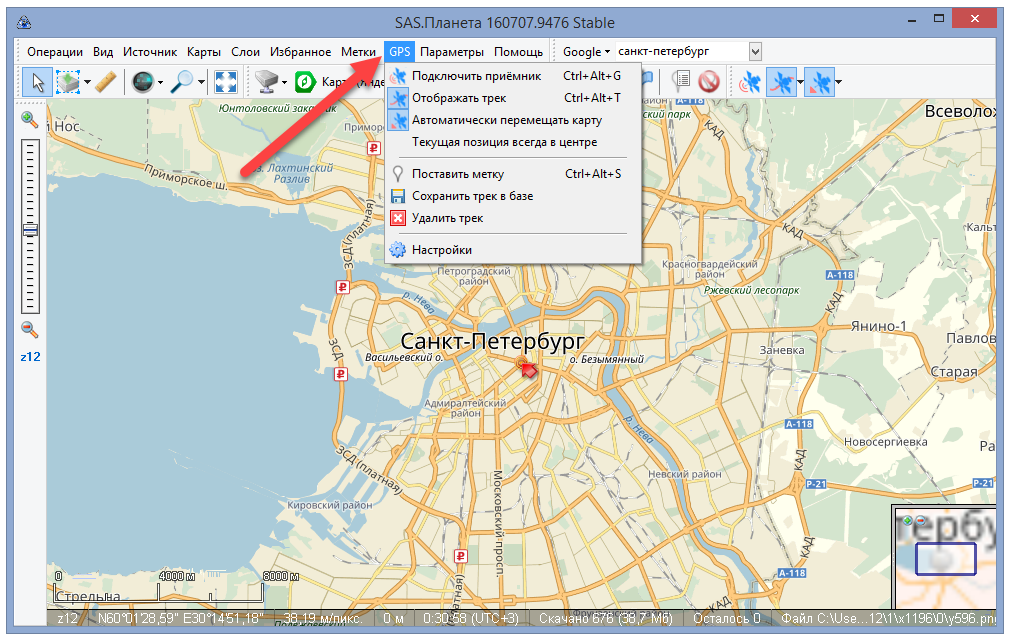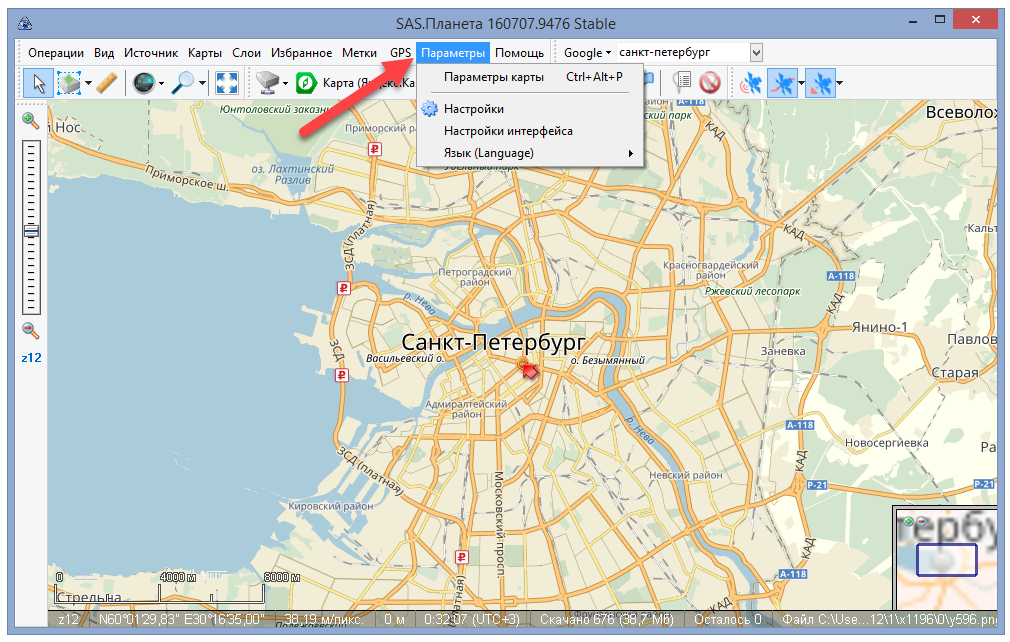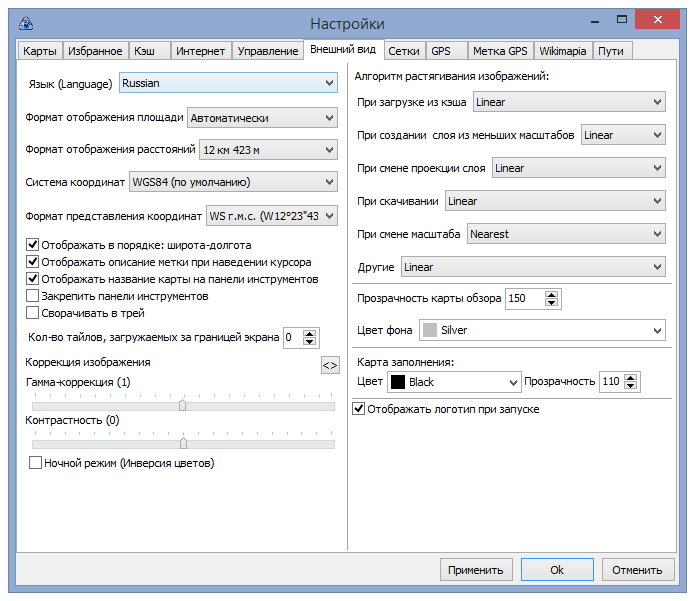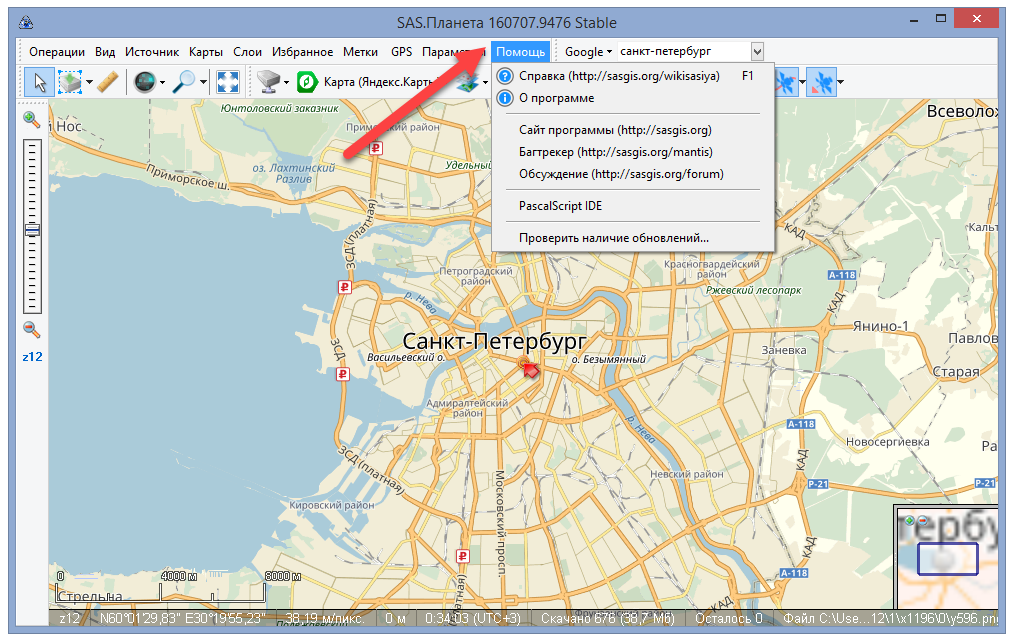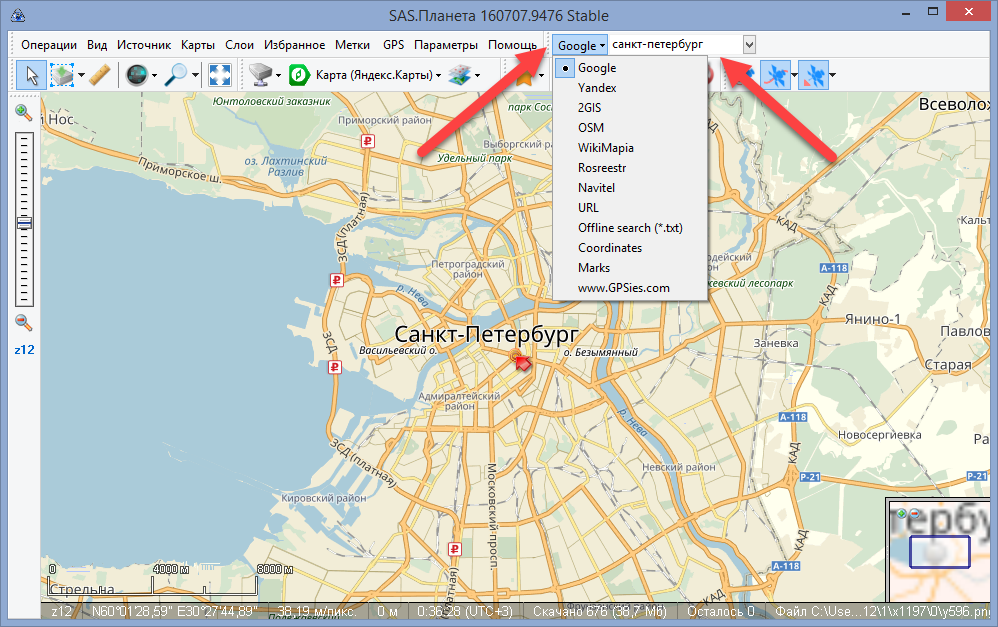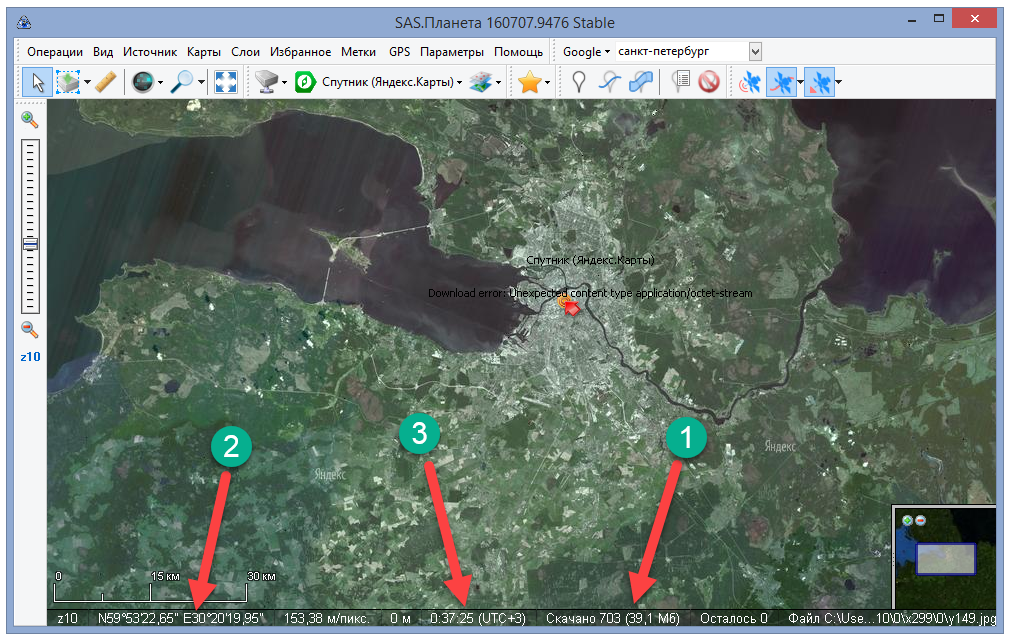- SAS Планета на андроид
- Характеристика
- Особенности
- Как искать старые деревни и создать растровые карты для смартфона в программе SAS.Планета
- Общий обзор программы
- Какие карты использую для поиска старых деревень, дорог
- Создание растрового слоя карты для мобильного приложения OSMand+
- Копирование карты на мобильный телефон (Android)
- SAS.Планета 2021
- Обзор утилиты
- Верхнее меню
- Выводы
SAS Планета на андроид
Приложение предусматривает достаточно хорошую графику, а также высокую точность изображений. Кроме всего прочего, подобная программа идет даже на не очень мощных гаджетах.
Характеристика
В сравнении с прочими приложениями подобного типа, представляемая программа предусматривает возможность сохранения фотографий с возможностью их дальнейших просмотров, не требуя подключения к интернету, что, согласитесь, очень удобно. Впрочем, на этом достоинства этого приложения не заканчиваются.
Вы можете просматривать картографические изображения, а также ландшафтные и политические карты. Убедиться в этом вы можете, установив это небольшое приложение на свой гаджет под управлением Андроид.
Особенности
Это полезное приложение предусматривает также специальные совмещенные карты, которые являются дополнительными изображениями, которые имеют ландшафтное и политическое назначение. Ко всему прочему, пользователи Андроид-устройств могут просматривать карты поверхности небесных светил (Марса, Луны). К числу прочих преимуществ этой утилиты можно отнести функцию автоматического обновления карт, а также удобный интерфейс и отражение специальных слоев wiki.
Источник
Как искать старые деревни и создать растровые карты для смартфона в программе SAS.Планета
Представляю краткий обзор некоторых возможностей популярной программы для работы с картами SAS.Планета. Программа удобна для работы за компьютером и позволяет приготовить растровый слой для загрузки в мобильное приложение или навигатор Garmin.
Общий обзор программы
SAS.Планета — бесплатная программа-агрегатор для работы с картографическими данными. Программа позволяет просматривать более чем 500 картами одновременно, автоматически скачивая интересующий район выбранной карты с сервера самого проекта http://www.sasgis.org
Сам список карт весьма впечатляет — о существовании и доступности некоторых из них вы можете даже не догадываться:
Кроме, собственно, большого количества доступных в ней карт, выделю еще три основных достоинства программы:
- Все карты находятся под рукой, в одной программе, просматривая интересующий район, можно переключаться между картами в несколько кликов мышкой, или настроить «горячие клавиши» для тех карт, которые используете чаще всего. Для основных карт это уже сделано: клавиша «O» — карта OSM, » G» — Google спутник, » Y» — Yandex спутник и т.д.
- Программа легко ставится, достаточно лишь распаковать архив. Можно быстро скопировать данные на компьютеры-ноутбуки других участников поисковой группы, или просто дать соседу по даче. 🙂
- Программа может работать с кэшем, уже скачанным на компьютер. Обычно я ставлю следующую настройку, при которой недостающие участки карты программа будет скачивать с сервера из интернета, а все уже имеющееся брать с жесткого диска компьютера (кэша программы):
Если карты уже скачаны, находятся в кэше — для работы с ними уже не требуется интернет, поэтому, можно работать полностью офф-лайн, что иногда бывает очень удобно. Скачанный кэш можно тажке перенести на любой другой компьютер и начать работать с картами там.
Какие карты использую для поиска старых деревень, дорог
Для поиска старых объектов в SAS.Планета я использую 4 основные карты:
- OSM как основной базовый современный слой (горячая клавиша «O»)
- Google фотосъемка («G») со спутника или Microsoft спутник («V») для навигации по лесной и заброшенной местности, не отраженной на современных векторных картах. Кстати, Microsoft-Bing часто дает самое лучшее качества, сравнивая его с Гугл или Яндекс съемкой.
- Генштабовские карты СССР как промежуточный по времени исторический период. Они хорошо привязаны к современным картам, и при этом многие старые деревни обозначены на них как урочища.
- Военно-топографические карты Шуберта, издававшиеся в конце 19-го — начале 20-го века. Из доступных в программе я чаще всего использую трехверстовку Шуберта для Европейской части России(к сожалению, она довольно плохо привязана, но для общей ориентации этого хватает), и хорошо привязанную одноверстовую карту Крыма.
Старые карты находятся в разделе «Исторические» основного меню «Карты».
Программа также позволяет подготовить растровый слой интересующего района для мобильных приложений и навигаторов.
Создание растрового слоя карты для мобильного приложения OSMand+
Как основное приложение для навигации я использую программу OSMand+ , использующую векторные (масштабируемые карты), что чрезвычайно удобно, быстро, требует мало ресурсов телефона, и позволяет работать без доступа в интернет. Полученный нами растровый слой карты может использоваться как дополнительный, поверх основного слоя, что чрезвычайно удобно и наглядно для gps-навигации на местности.
Допустим, мы хотим создать слой карты Шуберта для Каменского района Ростовской области. Выбрав интересующий район на экране, идем в меню Операции где выбираем следующие пункты меню:
Сперва нам будет предложено загрузить интересующие слои вот в этой вкладке меню:
Далее идем во вкладку Экспорт, выбираем необходимый формат загрузки. Для приложения OSMand+ это формат SQLite3 :
Для неслишком подробных карт (Шуберт, Генштаб) достаточно выбрать глубину масштаба от 12 до 16. Далее жмем «Начать» и начинается процесс конвертации. Ура, файл получен. Теперь его надо закачать на смартфон.
Копирование карты на мобильный телефон (Android)
Точное место копирования может отличаться в зависимости от файловой структуры вашего телефона.
Полученый файл с картой надо скопировать в директорию приложения OSMand+. Сперва выбираем «Внутренний общий накопитель»:
Источник
SAS.Планета 2021
Существует огромное количество сервисов для просмотра высококачественных спутниковых снимков всей планеты. Например, Google Earth или NASA World Wind. Все они разные и обладают как перечнем преимуществ, так и списком недостатков. Менее известной, но не менее достойной утилитой из данной категории является SASplanet.
SASplanet – это отличная альтернатива известным конкурентам из данной категории. Этот инструмент предоставляет высокую скорость работы даже на слабых системах, но при этом обладает огромным перечнем самых важных функций. Наиболее примечательными из них являются:
- загрузка фотографий непосредственно из интернета. Скачанные снимки сохраняются в кэш, благодаря чему просмотреть нужную область можно будет даже в условиях отсутствия стабильного Интернет-соединения;
- получение карт из огромного количества сервисов – Google, Яндекс, Bing, Mail и из многих других. К тому же, можно просмотреть не только снимки Земли, но и фотографии Луны или Марса, а также исторические или туристические снимки, морские карты;
- работа с обширным набором слоёв;
- сохранение выбранной части карты в одно изображение для дальнейшего его редактирования;
- полнофункциональный полноэкранный режим, позволяющий пользоваться утилитой с максимальным уровнем комфорта;
- поиск необходимого места с использованием Google или Яндекс;
- определение длины пути из одной точки в другую;
- просмотр нужной области в полноэкранном режиме для достижения максимального удобства;
- поиск необходимых мест с использованием той поисковой системы, которая более привычна – Яндекс или Google;
- подключение GPS-приёмника для доступа к навигации;
- экспорт карт в различные форматы для дальнейшего их просмотра на любых устройствах и многое другое.
Несмотря на то, что SASplanet не так известна, как Google Earth, она всё же заслуживает пристального внимания. Далее мы рассмотрим, какие же функции предоставляет данная программа, как пользоваться каждой из них, а также сделаем вывод о том, способна ли она конкурировать с более известными представителями категории навигационных средств.
Обзор утилиты
Первое открытие программы не сопровождается какими-либо подсказками по её использованию. В них просто нет нужды – интерфейс прост и интуитивно понятен:
Рассмотрим функции, предоставляемые верхней панелью инструментов утилиты:
- Перемещать. Стандартный инструмент для перемещения по карте. Навигация осуществляется с помощью мыши:
- Операции с выделенной областью. Предлагается выбрать тип выделяемой области и провести различные операции с ней:
Выбираем тип выделения и задаём нужную область. Например, выберем полигональную область. Выделив участок на карте, переходим к его обработке:
Утилита предоставляет возможность загрузки изображения данной области из множества других источников (например, из карт Google), склеивания с наложением различных фильтров, формирования предыдущих слоёв, удаления определённых слоёв, сохранения на ПК в необходимом формате или копирования имеющихся тайлов в выбранную папку. Возможности действительно богатые, однако они нужны далеко не каждому пользователю:
- Измерить расстояние. Определяет длину пути от одной точки на карте до другой. Крайне интересная и полезная функция, к тому же она максимально проста в использовании:
- Карта заполнения слоя. Добавляет новые слои, выбранные пользователем. Выбор очень широк:
- Перейти. Производит поиск нужного места при помощи выбранной пользователем поисковой системы:
- Во весь экран. Открывает карту в полноэкранном режиме, что делает её использование более комфортным, в
В режиме полноэкранного просмотра панель инструментов появляется только лишь при наведении мышью на верхнюю часть экрана. Всё остальное время она отсутствует, не мешая пользователю:
- Выбор источника карт. Пользователю предоставляется на выбор три варианта – «Кэш», «Интернет» или «Интернет и кэш». Первый вариант необходимо использовать тогда, когда нужная область уже открывалась и сохранилась на компьютере, благодаря чему для её просмотра не понадобится подключение к интернету. Второй вариант идеален для тех, кто не желает хранить на ПК большие объёмы сохранённых карт. Третий же пункт универсален – он обеспечивает максимальную скорость работы благодаря тому, что программа загружает только недостающие данные:
- Выбор основной карты. Содержит обширный список источников получения карт – от карт Яндекса различных типов до снимков космоса и данных из Google Earth:
Для примера выберем обычные карты Яндекса и перенесёмся в Москву. Программа предоставляет все имеющиеся о местности данные, при этом процесс получения информации занимает гораздо меньше времени, чем с использованием браузера:
- Выбор слоёв. Определяет, какие слои будут отображаться непосредственно поверх основной карты:
- Избранные. Позволяет сохранять необходимые объекты для быстрого доступа к ним в дальнейшем и управлять уже имеющимися в данном списке местами:
- Добавление пользовательских меток, путей и полигонов, а также их удаление:
Например, при добавлении метки нужно указать место на карте и добавить собственное описание для данной точки:
Верхнее меню
Возможности панели инструментов программы SAS.Планета заканчиваются, однако нерассмотренной остаётся верхнее меню утилиты, также позволяющее настроить все параметры под конкретного пользователя:
- Операции. Предоставляет возможность создания ярлыка программы на рабочем столе для её быстрого запуска (напомним – утилита не требует установки, в связи с чем в автоматическом режиме ярлыки добавлены не будут). В дополнение к этому, данный пункт предлагает уменьшить или увеличить масштаб карты, определить длину пути и произвести операции с выделенными областями. Всё это осуществляется точно так же, как это было в панели инструментов:
- Вид. Содержит все имеющиеся настройки внешнего вида программы. В данном пункте пользователь может самостоятельно настроить, какие элементы интерфейса нужно отображать, а какие можно отключить:
- Источник. Выбор источника получения карт — полное дублирование такой же вкладки из панели инструментов:
- Карты. Как и в прошлом пункте, дублирует возможности аналогичной вкладки в инструментах. Следует обратить внимание на то, что к каждому типу карт привязана собственная комбинации клавиш по их активации. Комбинации можно запомнить и использовать тогда, когда пользователь нуждается лишь в нескольких определённых типах карт:
- Избранное. Управление объектами, сохранёнными пользователем в закладки:
- Метки. Добавление пользовательских меток. Используется по аналогии с тем же пунктом в панели инструментов:
- GPS. Позволяет подключить к программе GPS-приёмник, добавить путь или полигон и управлять метками:
- Параметры. Содержит более глубокие и детальные настройки программы – от внешнего вида до путей к кэшу:
- Помощь. Предоставляет справку по использованию программы в случае, если что-то не ясно. Также из данной вкладки можно проверить наличие официальных обновлений утилиты, ведь она распространяется на бесплатной основе:
Поиск необходимого места на карте можно произвести и с помощью встроенной поисковой строки. Нужно лишь выбрать систему, с помощью которой будет производиться поиск:
Следует также обратить внимание на то, что объём памяти, занимаемой кэшем, отображается в нижней части окна программы [1]. Тут же отображается информация о координатах места, на которое наведён курсор мыши [2], а также текущее время в данной местности и её часовой пояс [3]:
На этом обзор возможностей SAS.Планета можно закончить.
Выводы
SAS.Планета – это крайне качественный и при этом бесплатно распространяемый навигационный инструмент, обладающий функциями загрузки и отображения карт и фотографий Земли из огромного количества картографических сервисов.
Уникальной особенностью программы является то, что она не требует установки на компьютер, но при этом предоставляет большое количество возможностей и демонстрирует отличную скорость работы. Её функционал мало чем уступает тяжёлым и требовательным навигационным инструментам, а работа с различными сервисами и вовсе выгодно выделяет SASplanet на фоне конкурентов.
Данная утилита обладает очевидными преимуществами перед множеством других сервисов, а именно:
- объединение обширного количества навигационных сервисов в одной программе с единым интерфейсом, что существенно облегчает их использование;
- отсутствие необходимости поиска карт через браузер – всё собрано в одном месте и открывается с максимальной скоростью;
- сохранение необходимых мест и добавление пользовательских меток для упрощения доступа к нужным объектам;
- добавление просмотренных областей в кэш для их последующего просмотра без подключения к интернету.
Скачать SASplanet можно непосредственно с нашего сайта. Нами предоставляется последняя версия утилиты от 2019-2020 года на русском языке. Программа полностью совместима с Windows 10, Windows 8 и Windows 7. К тому же данный инструмент не использует огромного количества ресурсов системы, при этом работая максимально быстро.
Источник